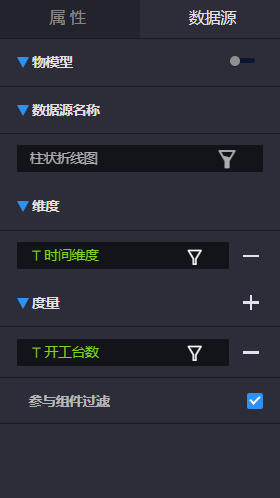图表组件-柱状图
概述
柱状图是图表组件的一种,通常利用于较小的数据集分析,可以展示多维的数据差异。
该组件在编辑器中的位置如下图所示:
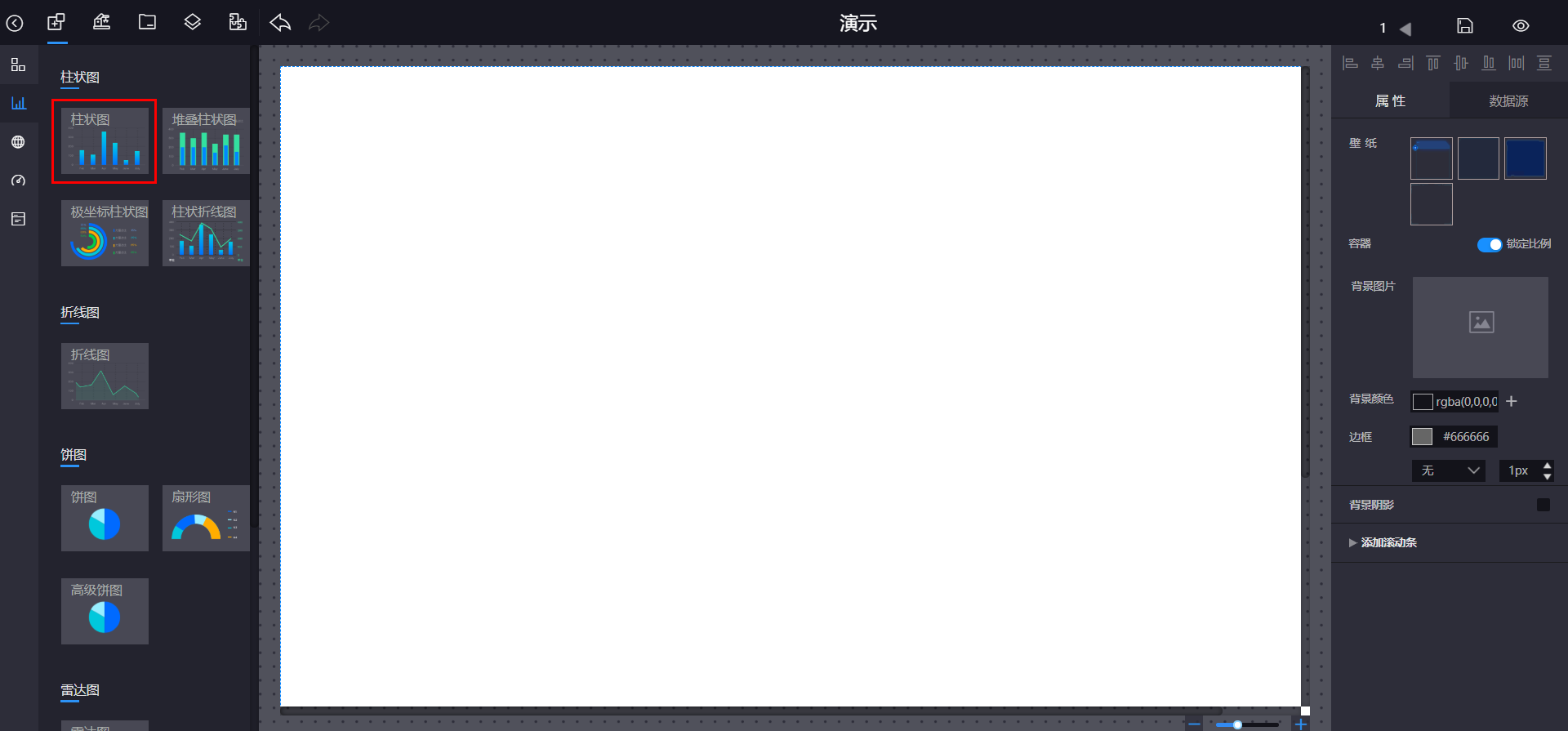
添加方式
从组件工具栏将柱状图组件拖拽到编辑器面板。
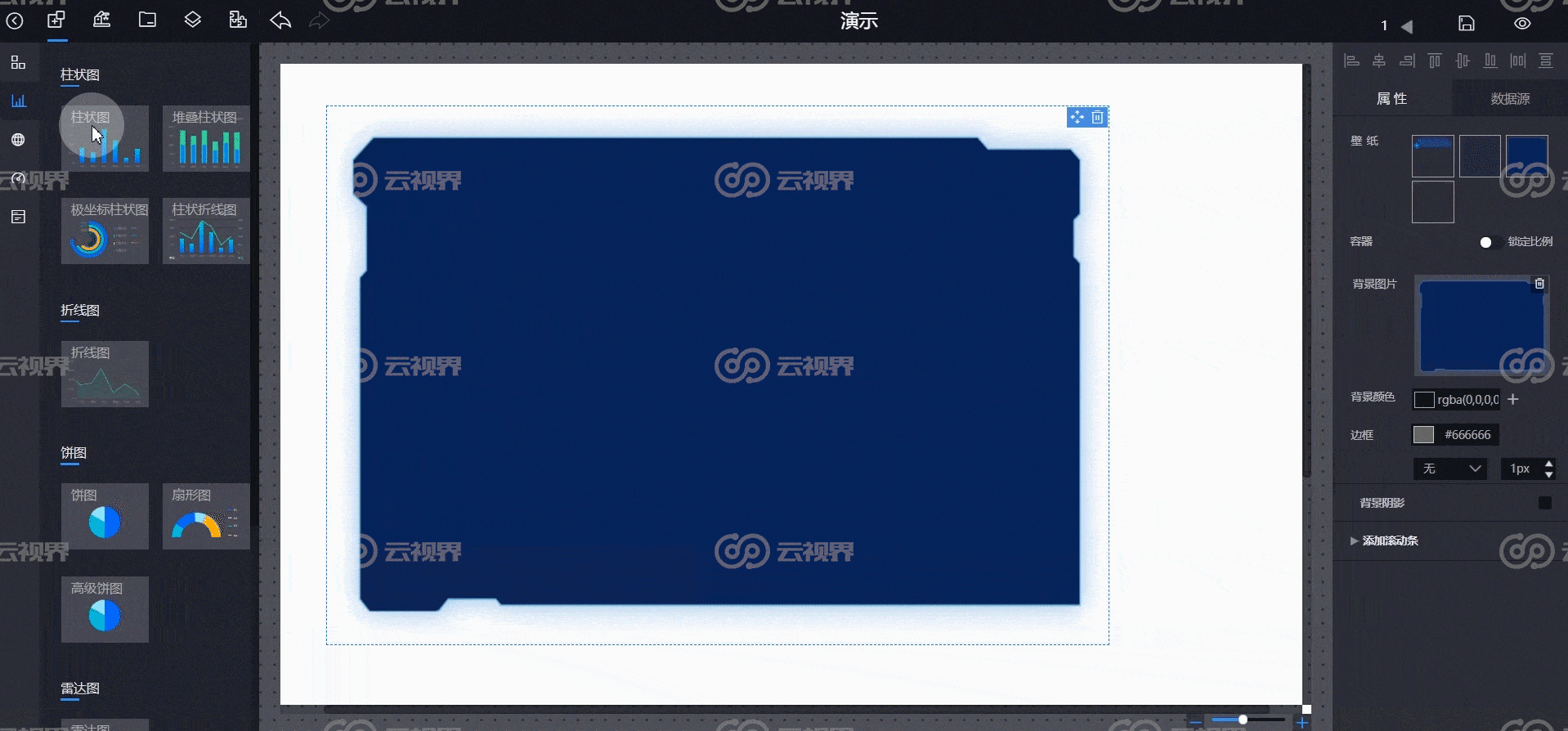
属性配置
宽度:包括组件的宽度和高度,单位为像素。
- 可以输入数值自定义大小。
- 也可以通过拖拽的方式改变组件的宽高。
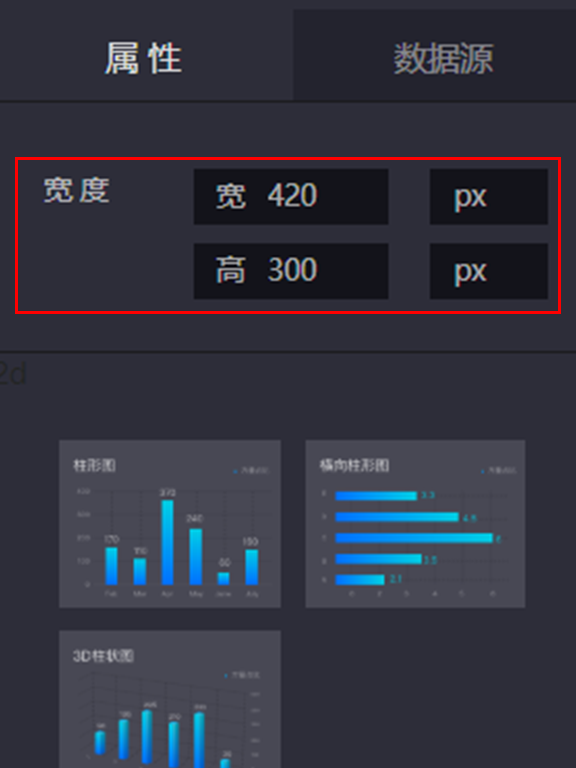
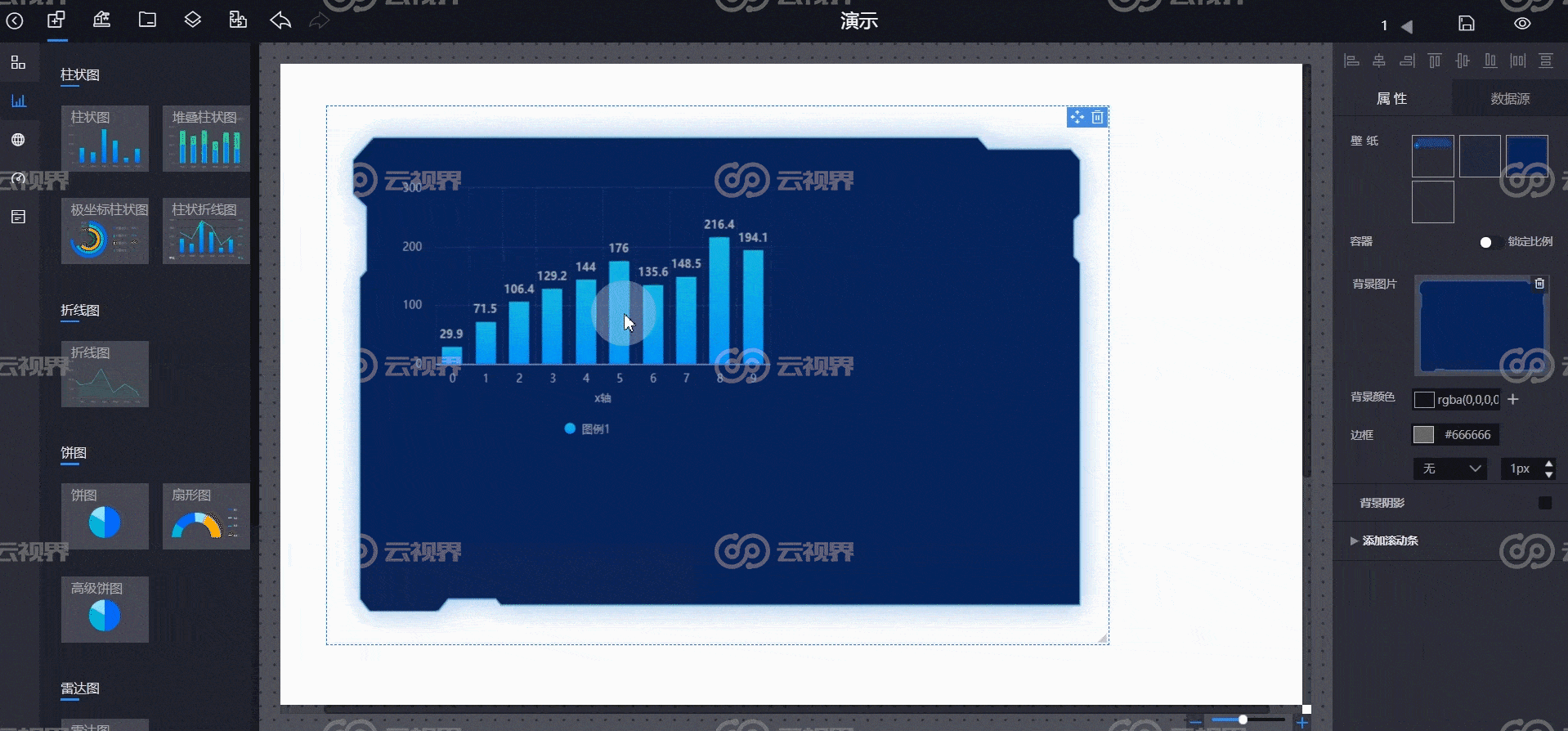
柱状图组件可以选择2D柱状图、横向柱状图和3D柱状图三种。
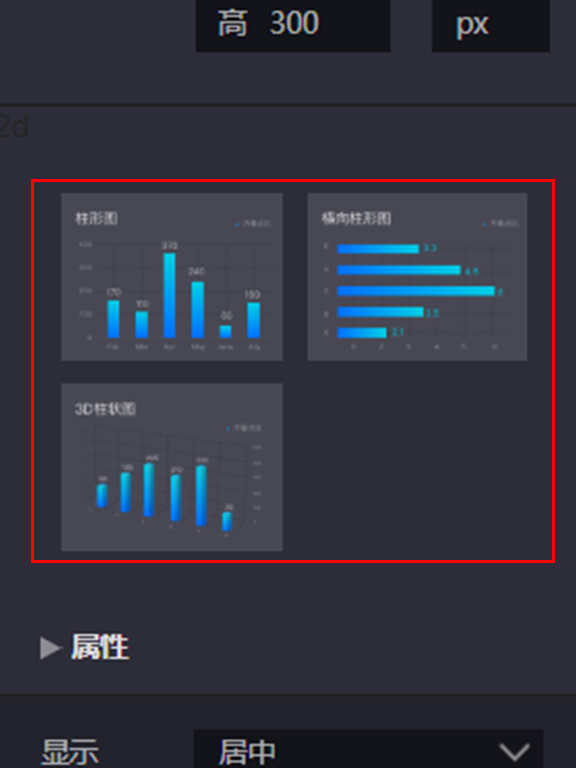
显示:包括居中、填满两种显示方式可以选择。
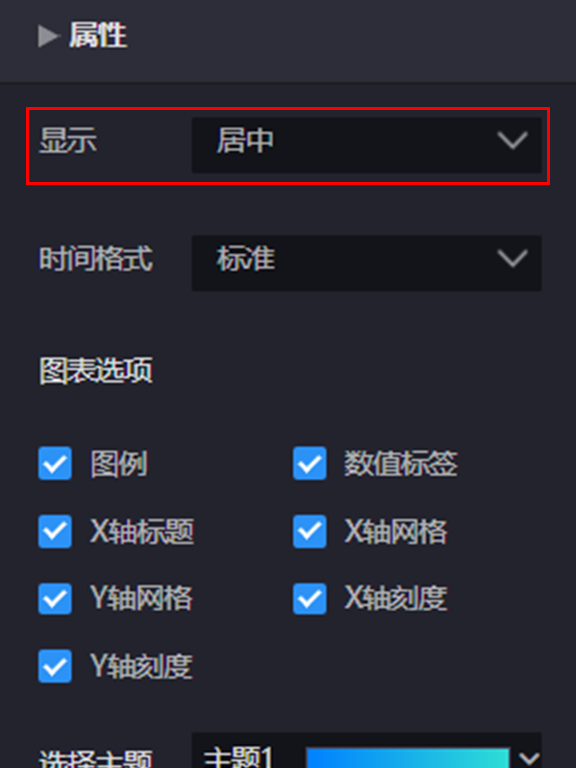
时间格式:包括标准、小时、日、月、年、无。当横轴连接时间数据后,可以对时间的格式进行切换式的展示。
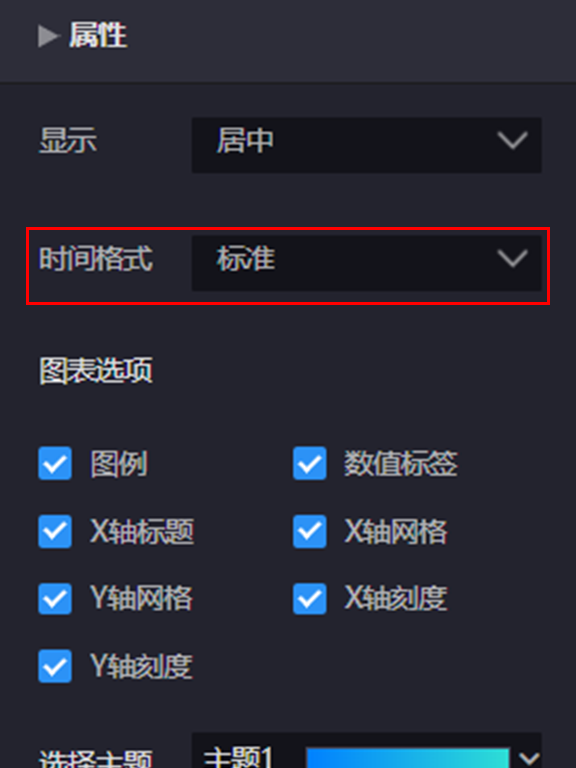
图表选项:当前有图例、数值标签、X轴标题、X轴网格、Y轴网格、X轴刻度、Y轴刻度等七种选项,可以通过勾选,选择显示或隐藏。
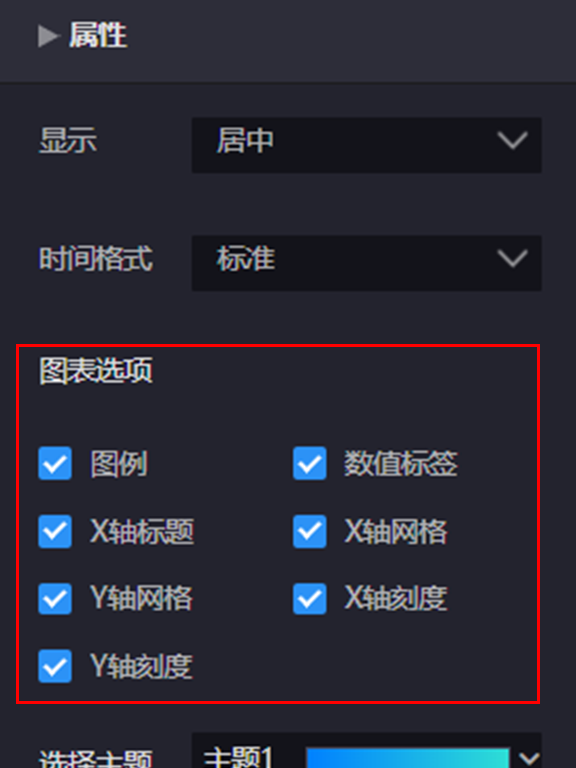
选择主题:可以设置组件的主题颜色,当前有六种主题色可以选择。
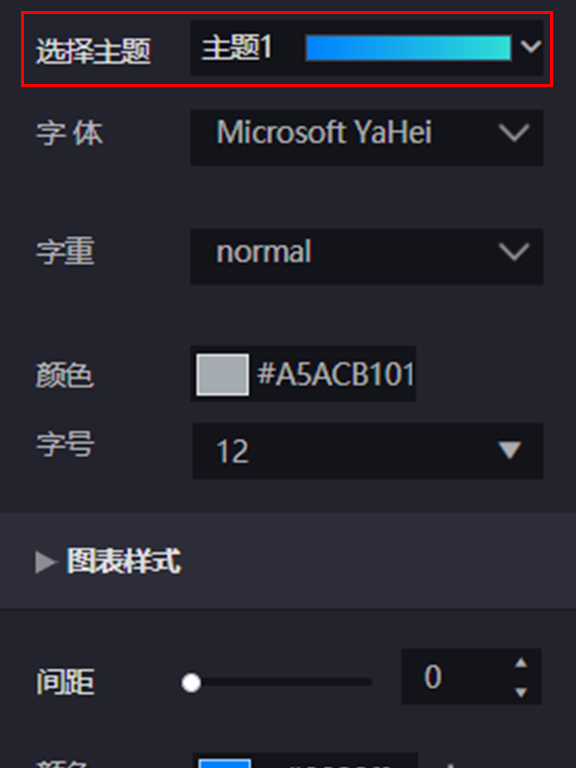
字体:可选择字体样式。
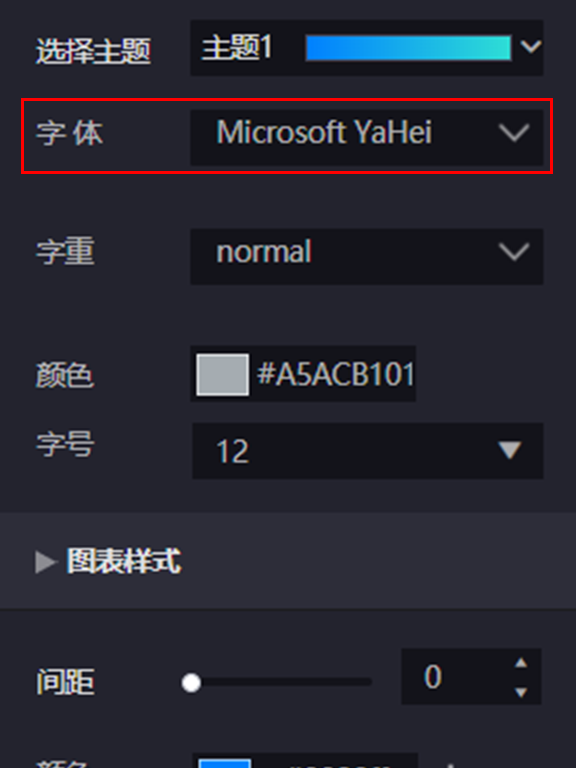
字重:设置文字粗细。
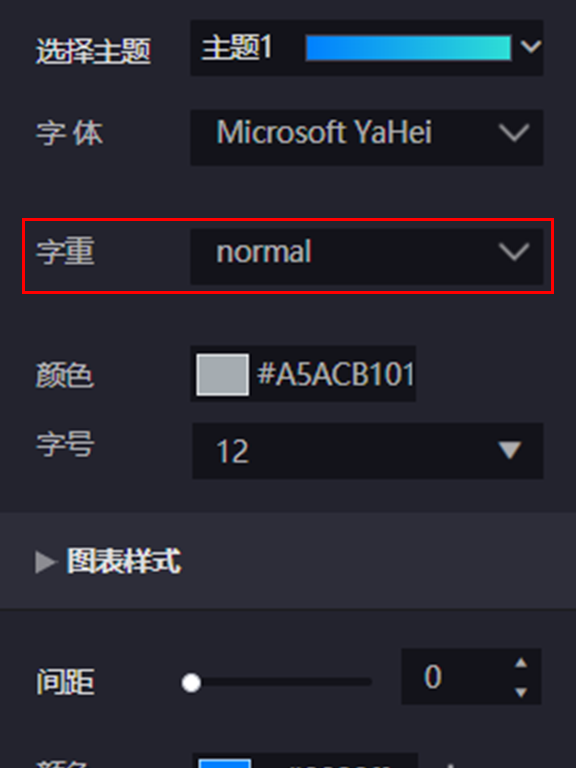
颜色:文字的颜色。
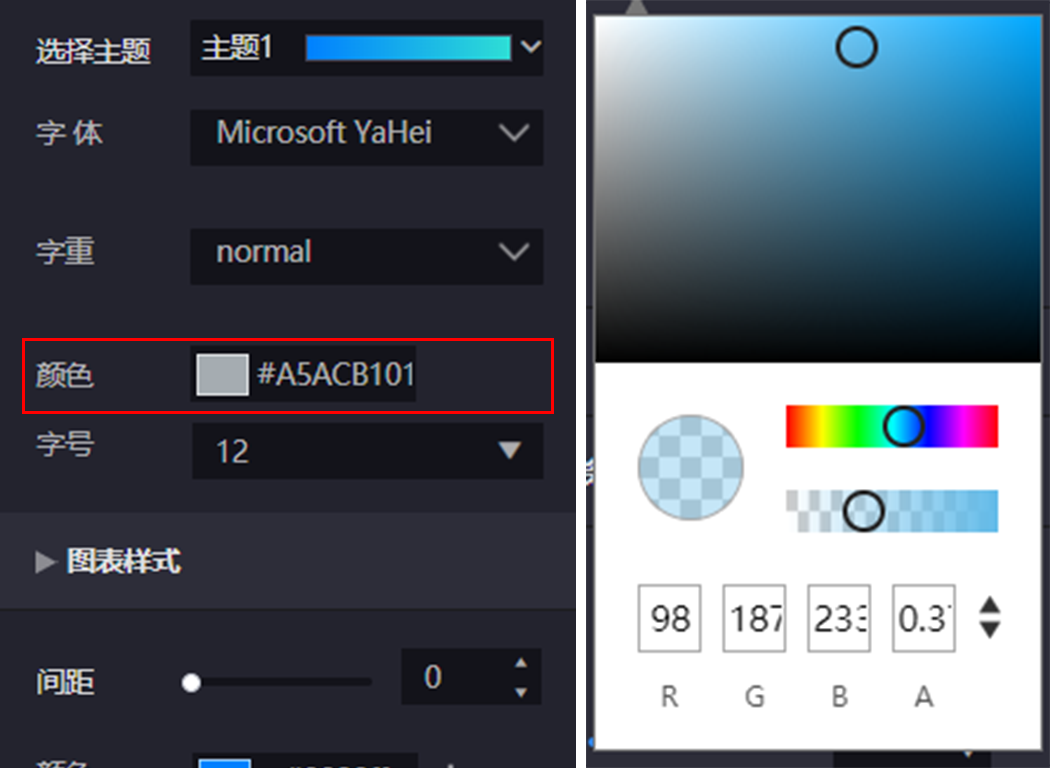
字号:文字的大小。
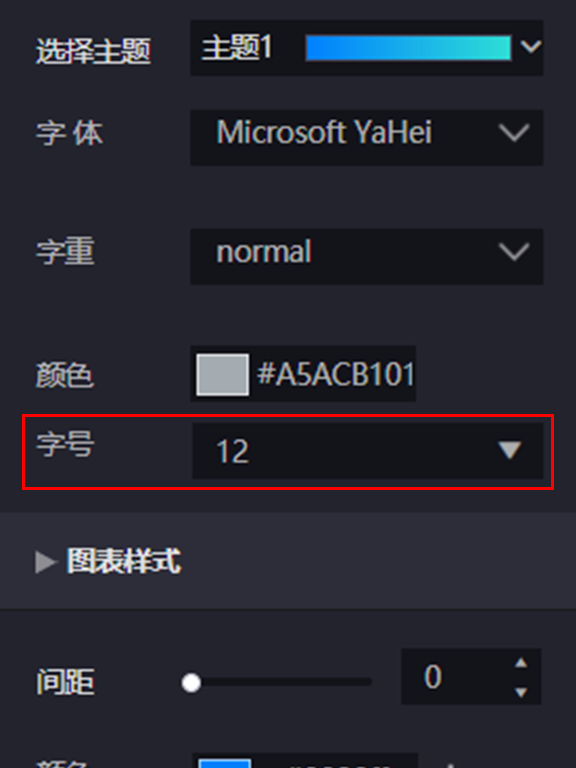
图表样式
间距:柱状图中柱与柱之间的间距大小,拉拽或输入数值或点击(
 )可改变其间距。间距越大,柱子越细。
)可改变其间距。间距越大,柱子越细。
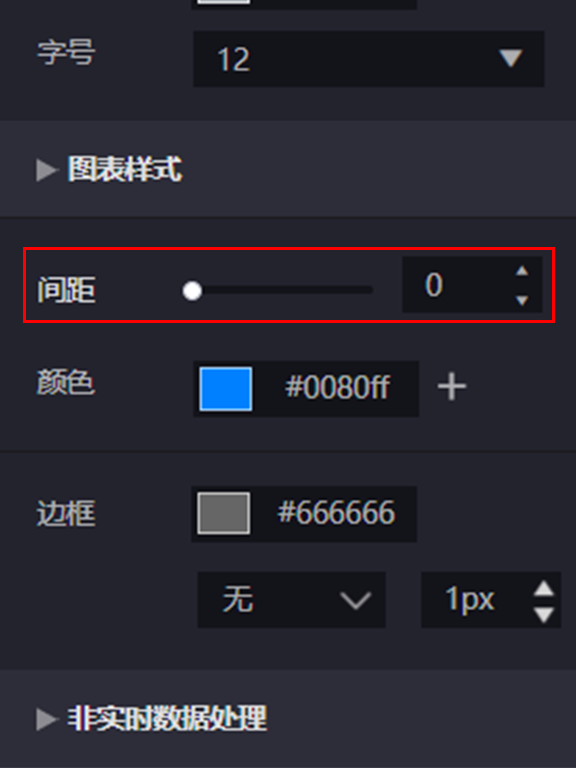
颜色:可以自定义设置柱状图的颜色。支持渐变色设置,在配置时可以选择两种颜色进行渐变显示。点击(
 )可以进行上下颜色互换。
)可以进行上下颜色互换。
- 在颜色调色板中选择颜色和透明度。
- 手动输入RGB、HSL、Hex数值,改变颜色。
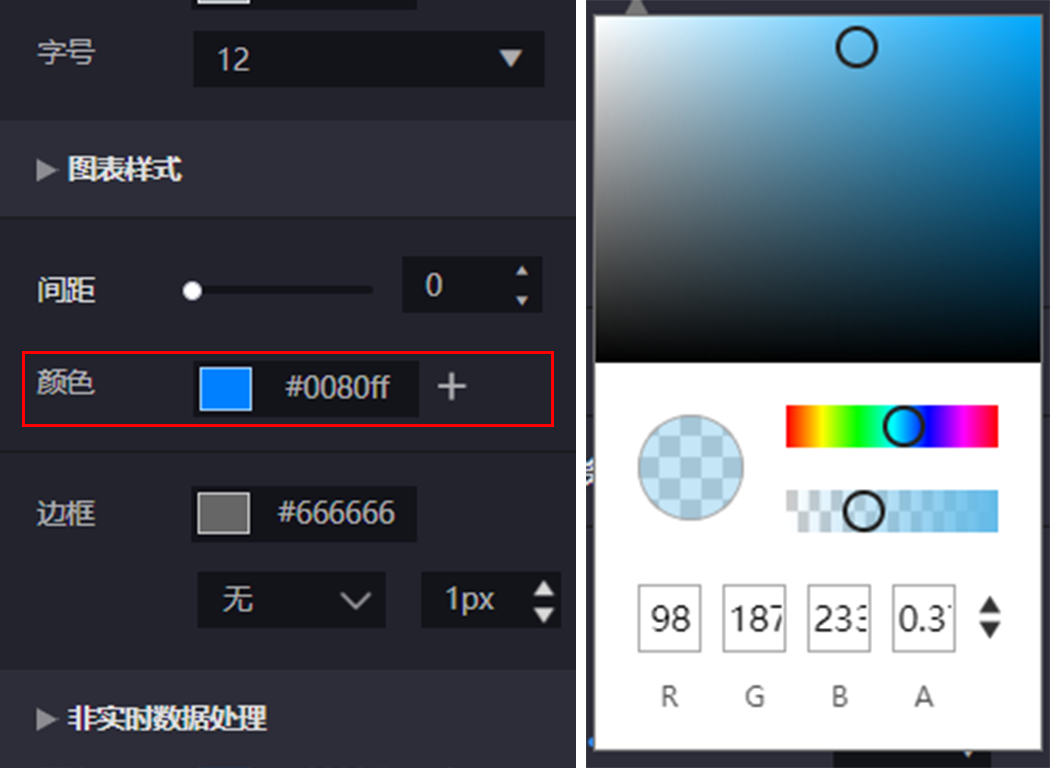
边框:可以设置组件的边框颜色。
- 在颜色调色板中选择颜色和透明度。
- 手动输入RGB、HSL、Hex数值,改变颜色。
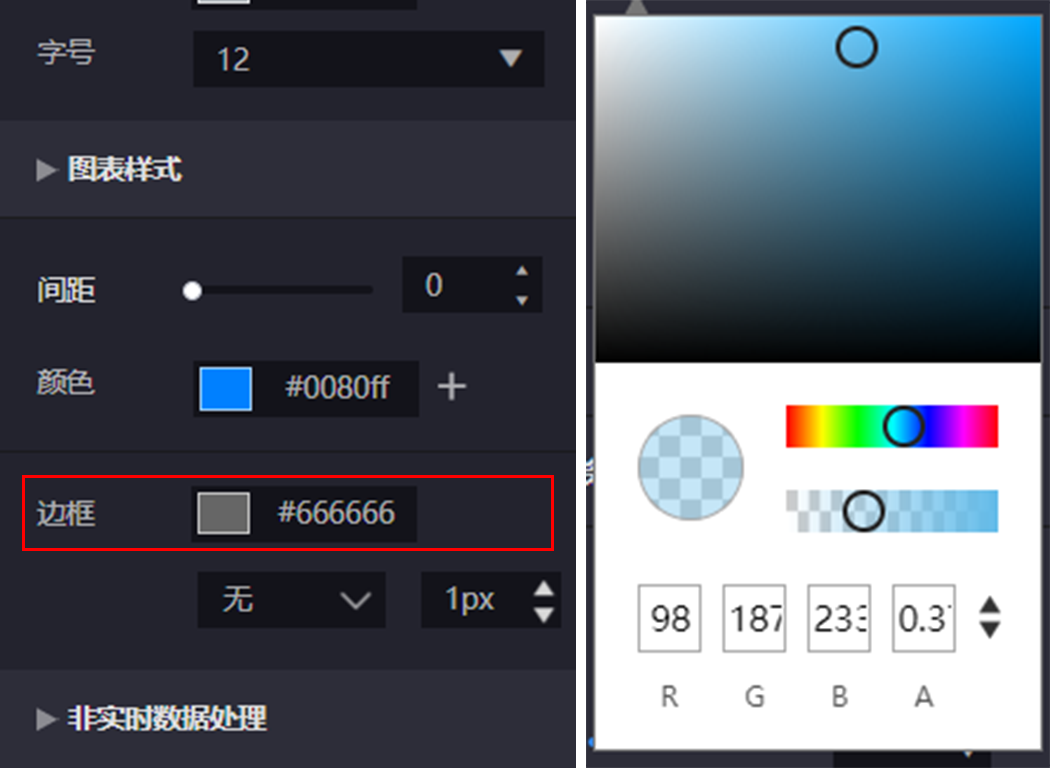
可设置组件的边框类型,包括实线、虚线、无边框。
手动输入数值或点击(
 )按键,改变边框粗细。
)按键,改变边框粗细。

非实时数据处理:可将固定的数据进行正序和倒序排列。
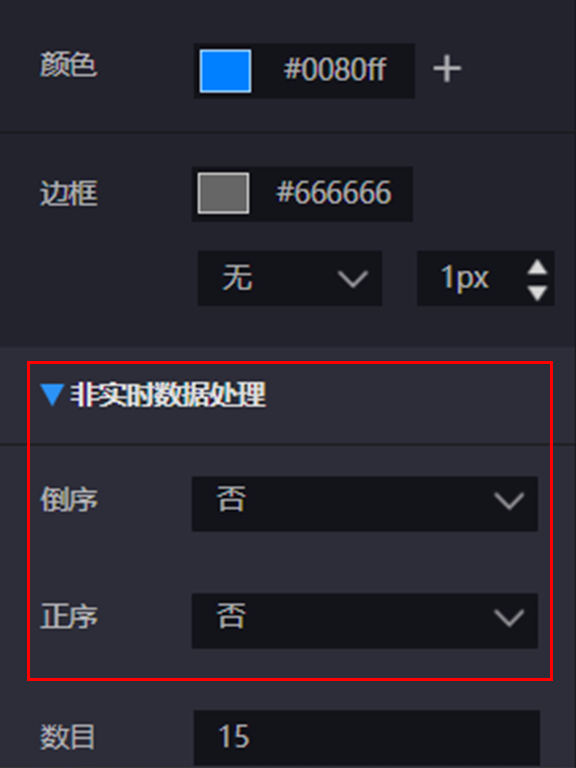
数量:输入显示的行数,例如:选择正序为“是”,数量填“5”,则显示正序排列的前五个数据。
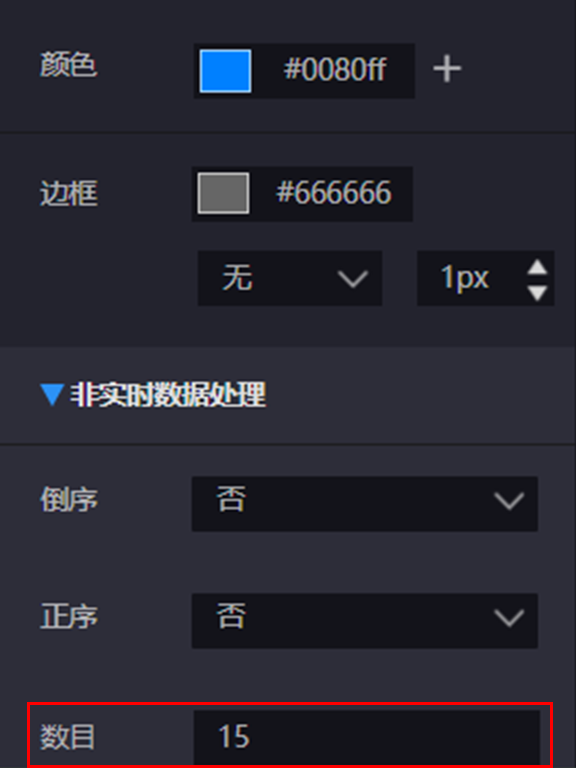
数据源连接
柱状图组件配置数据源时,维度项展示为横坐标,度量项展示为纵坐标。也可以对多柱柱状图进行设置,点击度量右侧(
 )按钮,另外一列的数据就会展示出来。
)按钮,另外一列的数据就会展示出来。